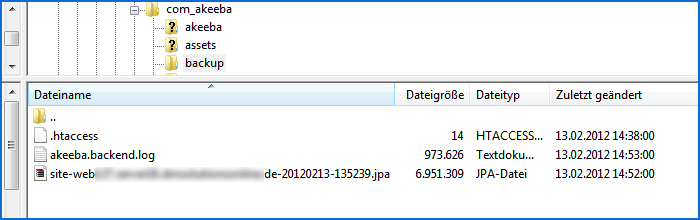Joomla Backup mit Akeeba
In dieser Anleitung zeigen wir Ihnen, wie Sie selbstständig Backups Ihrer Joomla Umgebung mit der kostenlosen Joomla Erweiterung Akeeba erstellen können.
Was ist Akeeba
Als eine der bekanntesten und beliebtesten Joomla Erweiterungen bietet Akeeba, das früher unter JoomlaPack angeboten wurde, eine kostenlose und effiziente Lösung, um sowohl manuelle als auch automatische Backups einer Joomla Umgebung auf bequeme Art und Weise vornehmen zu können. Gerade die Problematik mit Datenbankenexports, die im Nachhinein defekt sind, wird hier bequem umgangen. Großer Vorteil ist die Möglichkeit, automatische Backups mithilfe von Cronjobs einzurichten. Zudem ist die Rücksicherung eines Backups durch die grafische Oberfläche der Kickstart Datei einfach gehalten und somit auch für Laien geeignet. Insgesamt ist Akeeba also eine ideale Lösung, die eigene Joomla Webseite zu sichern und für Ausfälle der eigenen Webseite perfekt gewappnet zu sein.
Die Backupdateien werden generell als Archiv gepackt. Standardmäßig verwendet Akeeba hierbei das eigene Format .jpa, das mit dem eigenentwickelten Windows Tool "eXtract Wizard" oder online mittels Kickstart Skript entpackt werden kann. Die Backuparchive werden dabei auf dem Server abgelegt und können manuell via FTP Programm (z.B. Filezilla) heruntergeladen werden. Hier empfiehlt es sich, die Backuparchive zusätzlich auf dem lokalen Rechner aufzubewahren, um die Daten der Webseite bei einem etwaigen Serverausfall nicht zu verlieren.
Ein weitere Pluspunkt ist die Community, die bei etwaigen Fragen zu Akeeba im eigenen Forum hilfreich zur Seite steht und bei der Fehleranalyse aktiv mithilft. Durch die strukturierte Dokumentation aller Erweiterungen und Funktionen bietet die Backuplösung zudem ein strukturiertes Nachschlagewerk.
Schritt 1: Download von Akeeba
Laden Sie zunächst die aktuelle Version von Akeeba Backup herunter: http://www.akeebabackup.com
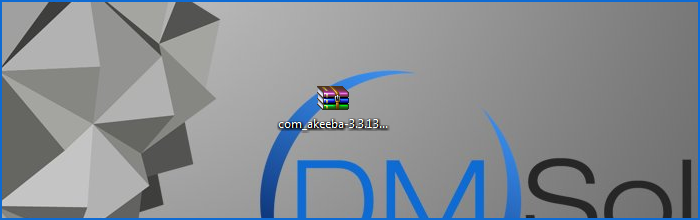
Schritt 2: Installation von Akeeba
Loggen Sie sich nun ins Backend Ihrer Joomla Webseite ein und klicken Sie unter "Erweiterungen" auf "Installieren/Deinstallieren".
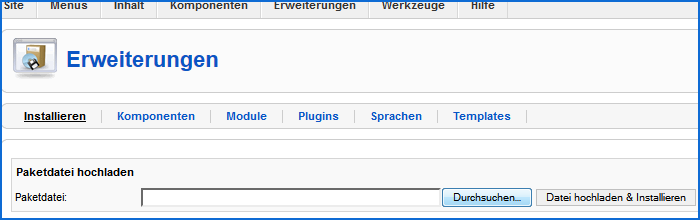
Klicken Sie nun auf den Button "Durchsuchen" und wählen Sie das zuvor heruntergeladene .zip Paket aus. Klicken Sie abschließend auf "Datei hochladen & installieren". Die Installation ist damit abgeschlossen.
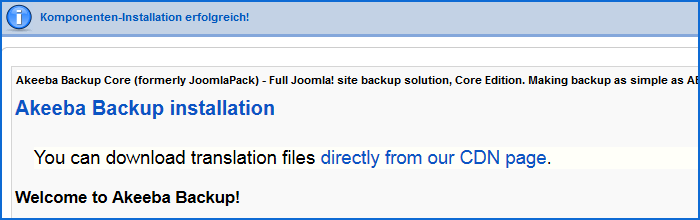
Schritt 3: Einrichtung von Akeeba
Klicken Sie nun unter "Komponenten" auf "Akeeba Backup". Beim ersten Start von Akeeba können Sie auswählen, ob Sie direkt mit dem Einrichtungsassistenten beginnen möchten. Lassen Sie die Einstellungen einfach wie voreingestellt und klicken Sie auf den Button "Apply these preferences ("diese Einstellungen übernehmen).
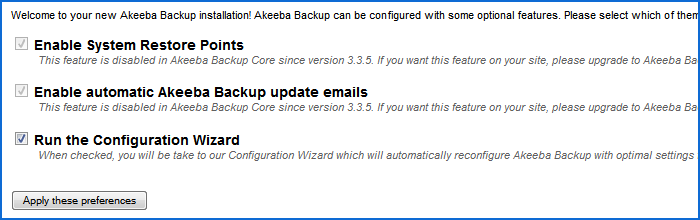
Nun startet Akeeba mit der automatischen Erkennung der Serverumgebung, was je nach Server ein paar Minuten in Anspruch nehmen kann. Bitte unterbrechen Sie den Vorgang NICHT und laden Sie NICHT die Seite neu.
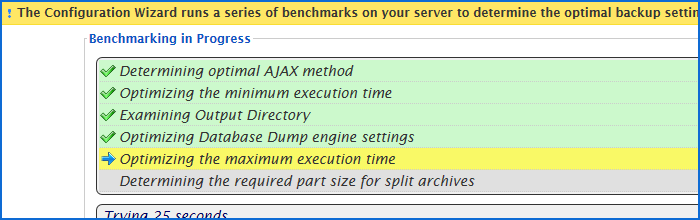
Sobald die Einrichtung fertiggestellt wurde, erscheint ein entsprechender Hinweis.
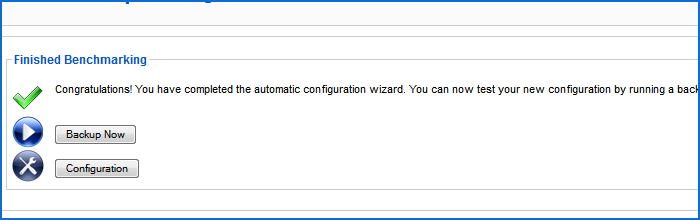
Sie können nun entweder ein Backup erstellen, oder zunächst Einstellungen Akeeba ändern.
Schritt 4: Erstellen eines Backups mit Akeeba
Klicken Sie nun auf "Backup now", auf der nun erscheinenden Seite ebenfalls auf den Button "Backup now".
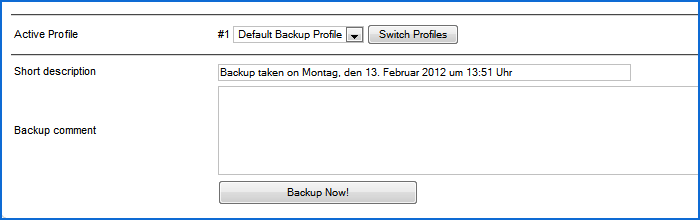
Das Backup startet nun automatisch. Bitte unterbrechen Sie den Vorgang NICHT und laden Sie NICHT die Seite neu.
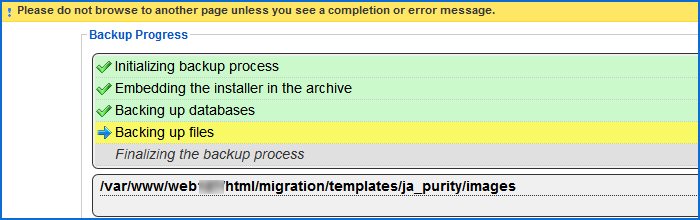
Wenn das Backup erstellt wurde, erscheint ein entsprechender Hinweis. Über den Button "View Log" sehen Sie den Backupverlauf und die Vorgänge auf dem Server. Dieses Log ist vor allem bei auftretenden Fehlern hilfreich, da hier erkenntlich wird, aus welchen Gründen das Backup nicht funktioniert hat. Über den Button "Administer Backup Files" können Sie zudem nicht mehr benötigte Backup Archive löschen.
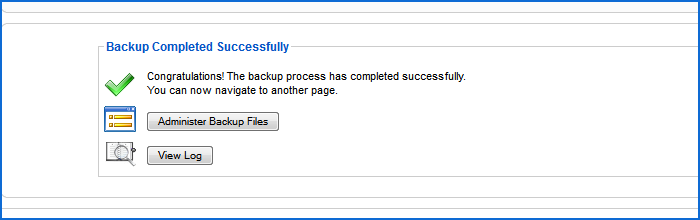
Sie können das Backup nun entweder auf dem Server belassen oder via FTP herunterladen. Navigieren Sie hierfür mit Ihrem FTP Programm (z.B. Filezilla) nach "/administrator/components/com_akeeba/backup", und laden Sie die dort befindliche ".jpa" Datei herunter.